유튜브 결제수단 추가 삭제 방법에 대해 알려드리겠습니다. 유튜브 프리미엄 사용 중 결제 카드 변경이 필요할 때가 있습니다. 검색을 통해 결제 카드 변경 방법을 찾아 따라해도 안되는 분들은 아래 제가 정리한 유튜브 결제수단 업데이트 방법으로 진행하면 됩니다. 한번 따라해 보세요.
유튜브 결제수단 업데이트 방법

① 유튜브 결제수단 추가
유튜브 결제 수단 추가는 다음과 같이 진행합니다.
구글 계정은 통합되어 있습니다. 그렇기 때문에 유튜브에서 결제 수단을 변경하는게 아니라, 유튜브 프리미엄 계정의 Google Pay에서 결제 수단을 변경해야 합니다. 그러면 유튜브 결제수단 업데이트 뿐만 아니라 해당 계정의 구글 플레이 등의 구글 관련 결제 수단이 모두 변경됩니다.
1. 우선 Google Pay 결제수단으로 이동합니다. 아래에서 Google Pay 결제수단으로 바로 이동할 수 있습니다.
✅ Google Pay : https://pay.google.com/gp/w/u/0/home/paymentmethods
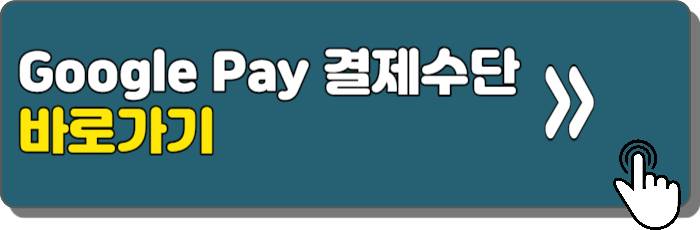
2. “+ 결제수단 추가”를 눌러줍니다.
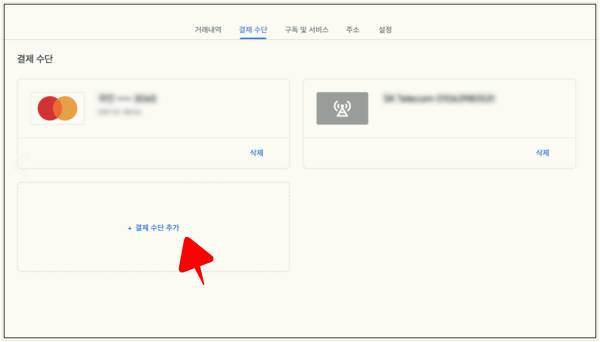
3. 변경하고자 하는 신용카드 혹은 체크카드 번호를 입력합니다. 유튜브 상에서는 입력되지 않던 카드번호가 여기서는 잘 변경됩니다.
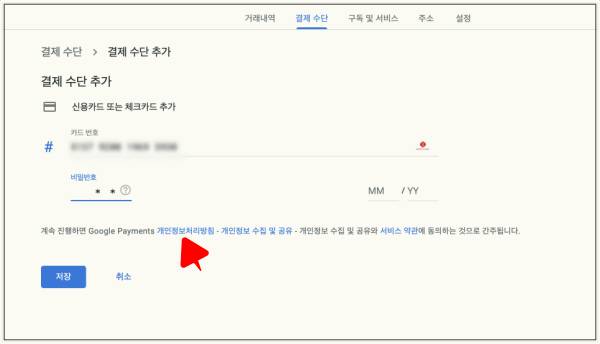
4. 결제 수단 추가가 정상적으로 완료되면 아래와 같이 새로운 결제 수단이 생성된 것을 확인할 수 있습니다.
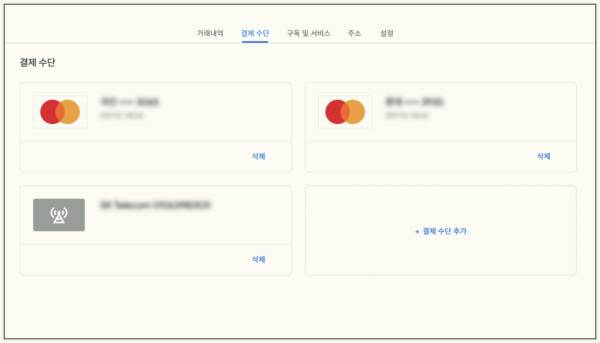
② 유튜브 결제수단 삭제
유튜브 결제수단 삭제는 다음과 같이 진행합니다.
1. 기존에 설정해 두었던 결제 수단에 있는 삭제 버튼을 누릅니다.
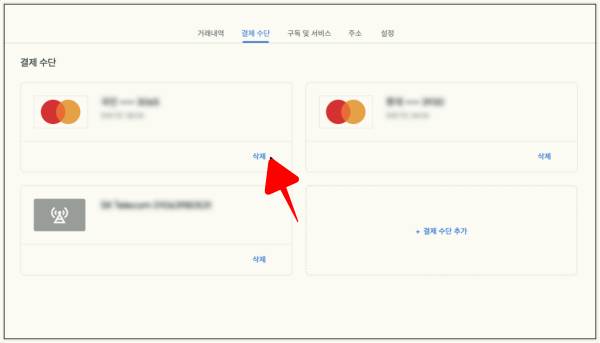
2. “결제 수단을 삭제하시겠습니까?”라는 팝업창이 나타나면 삭제 버튼을 눌러 삭제하면 됩니다.
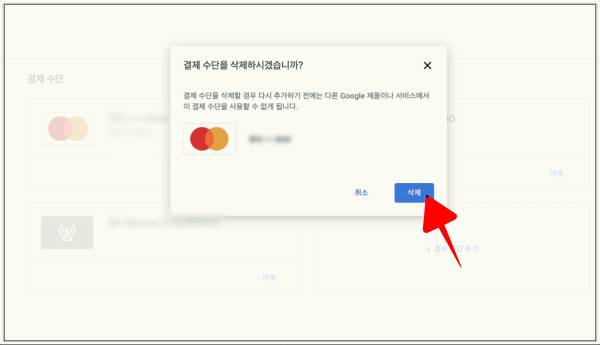
3. 이렇게 기존 결제수단을 삭제하면 새로 추가한 결제수단으로 자동 변경됩니다.
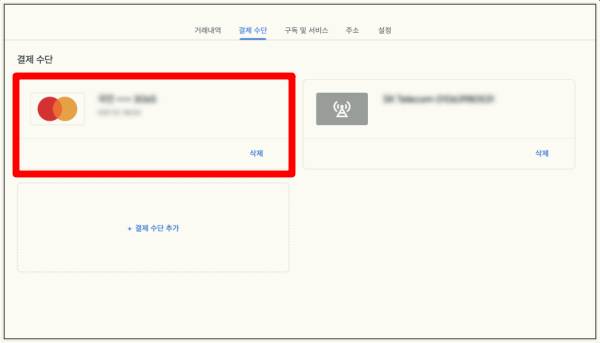
📌 위의 유튜브 결제수단 추가 및 삭제 방법을 통해 유튜브 결제수단 업데이트를 손쉽게 진행할 수 있습니다.
[ FAQ ]
Q1: 결제 수단 변경 시 언제 적용되나요?
결제 수단 변경은 즉시 적용됩니다. 즉시 새로운 결제 수단으로 결제가 이루어집니다.
Q2: 어떤 결제 수단을 사용할 수 있나요?
유튜브는 신용 카드, 직불 카드, PayPal 및 기타 일부 국가에서 사용 가능한 결제 수단을 지원합니다. 사용 가능한 결제 수단은 지역에 따라 다를 수 있습니다.
Q3: 결제 수단 변경은 무료인가요?
결제 수단 변경은 일반적으로 무료입니다. 그러나 사용 중인 결제 수단 및 국가에 따라 추가 수수료가 발생할 수 있습니다. 관련 비용은 변경하기 전에 확인해 주세요.
Q4: 결제 수단 변경 시 주의할 점은 무엇인가요?
1. 변경한 결제 수단의 유효성을 확인하세요.
2. 미리 예약된 결제나 구독에 영향을 주지 않도록 변경 시기를 신중하게 선택하세요.
3. 변경한 결제 수단으로 충분한 자금이 있는지 확인하세요.
Q5: 결제수단 변경이 기존 구독 또는 구매에 영향을 미치나요?
결제수단 변경은 현재 진행 중인 구독 또는 구매에 영향을 미치지 않습니다. 현재 구독 및 구매는 변경된 결제수단에 따라 자동으로 청구됩니다.
이상으로 유튜브 결제수단 추가 삭제 방법에 대해 알아보았습니다. 다른 검색 결과대로 진행해 봤는데 잘 안될 경우 위에 소개한 방법으로 진행하면 정상 진행됩니다. 유튜브 결제 카드 변경 등의 유튜브 결제수단 업데이트가 필요한 분들은 위 내용을 따라 진행해 보시기 바랍니다.
[ 위의 글과 연관 있는 포스팅 👍 ]
• 유튜브 동영상 다운로드 사이트 순위 TOP10 추천(VER 2023.08.14)
• 유튜브 프리미엄 무료 체험 해지 방법
• 유튜브 뮤직 무료 사용법
• 유튜브 검색기록 시청기록 삭제 방법
• 과학 유튜브 채널 추천 | 과학 유튜버 TOP10
📋 참고해 보세요 🔽🔽